tasaka
خبير صيانة
غير متصل
من فضلك قم بتحديث الصفحة لمشاهدة المحتوى المخفي
طرق التأكد من دعم TPM 2.0 (الوحدة النمطية للنظام الأساسي الموثوق به) .. و طريقه تفعيله
تثبيت ويندوز 11 اصدار Build 21996.1 باستعمال الايزو الاصليه ( بدون تعديل )
هذا الشرح حصرى
مقدمه
- يتيح تفعيل TPM 2.0 تحقيق اهم متطلب من المتطلبات الخاصه لتثبيت النسخه المسربه من ويندوز 11 اصدار Build 21996.1
و بالتالى يتيح التثبيت من اسطوانه الايزو الاصليه لويندوز 11 بدون الحاجه الى اجراء اى تعديلات عليها
- عموما قد يكون شرط دعم اال TMP 2 خاص فقط بالنسخه المسربه للمطورين DEV
خصوصا ان البعض ذكر ان النسخه المسربه اشتغلت على اصدار 1.2 TMP ؟؟ !!
- اعتقد انه عند ظهور اصدار نهائى من ويندوز 11 ( بشرط ان تكون بتغييرات جوهريه عن ويندوز 10 ) .. سيكون من الصعب ان يتم يضع دعم TPM 2.0 كشرط اساسى
لان ميكروسوفت بذلك ستفقد نسبه كبيره جدا من المستخدمين لن تستطيع التجاوب مع هذا الشرط
نبذه عن دعم TPM

تعريف
شريحة Trusted Platform Module (TPM) ( الوحدة النمطية للنظام الأساسي الموثوق به )
.. عبارة عن شريحة كمبيوتر Chip ( معالج تشفير آمن )
.. و هى بمثابة أمان نقطة النهاية للهاردوير ( الاجهزه ) التي تدعمها
الهدف من وجود شريحة TPM هو توفير الحمايه ضد الفيروسات و البرامج الضاره ( Malware )
اثناء بدء الكمبيوتر فى العمل على مستوى الهاردوير ( الاجهزه )
وظيفه الشريحه هى
.. إنشاء مفاتيح التشفير وتخزينها والحد من استخدامها
.. مصادقة النظام الأساسي ( جهاز الكمبيوتر أو الكمبيوتر المحمول ) بشكل آمن على مستوى الهاردوير ( الاجهزه )
تستخدم شريحة TPM مزيجًا من البرامج ( software ) و الهاردوير ( الاجهزه ) .. لحماية أي كلمات مرور أو مفاتيح تشفير مهمة عند إرسالها في النموذج غير المشفر
إذا شعرت شريحة TPM أن سلامة النظام قد تم اختراقها بواسطة فيروس أو برنامج ضار ( Malware ) ،
فيمكن أن تبدأ في وضع العزل ( quarantine mode ) للمساعدة في حل المشكلة
- بدءًا من Windows 10 ، يقوم نظام التشغيل تلقائيًا بالتهيئة ( initialization ) داخل الويندوز والحصول على ملكية TPM
يعد هذا تغييرًا عن أنظمة التشغيل السابقة ( ويندوز 7 و ويندوز 8 ) ، حيث يمكنك تهيئة TPM وإنشاء كلمة مرور للمالك
انواع ال TPM
1- النوع الاول و يسمى Firmware TPM .. و هذا يتواجد داخل البروسيسورات سواء intel او AMD
2- النوع الثانى و يسمى discrete TPM .. و هذا النوع يتواجد على بورده الكمبيوتر كشريحه منفصله
اصدارات ال TPM
1- اصدار TPM 1.2 .. صدر فى عام 2012 .. و يتواجد فى بوردات الكمبيوتر
2- اصدار TPM 2.0 .. صدر فى عام 2014 .. و يتواجد فى بوردات الكمبيوتر .. و البروسيسورات
3- ال TPM المتواجد بداخل البروسيسورات ( Firmware TPM ) .. كله اصدار TPM 2.0 .. او اصدار اعلى اذا ظهر
مكان تواجد الشريحه
.. تتواجد الشريحه TPM 2.0 فى داخل المعالجات intel ( انتل ) فى الاجيال الحديثه
( بصوره كامله من الجيل الثامن .. و الجيل عرضه للتغيير طبقا لميكروسوفت )
و يدءا من 2014 او 2015 المفروض يكون موجود ( احتمال ) .. لكن اكيد من 2016 موجود فى انتل ( الجيل السادس ) ال TPM 2
الاسم : intel Platform Trust Technology PTT >> البحث يكون عن مسمى PTT او Intel PTT داخل البيوز
.. تتواجد الشريحه TPM 2.0 فى داخل المعالجات AMD فى الاجيال الحديثه
الاسم : Firmware Trusted Platform Module fTPM >> البحث يكون عن مسمى fTPM
او AMD PSP fTPM داخل البيوز
.. تتواجد الشريحه ايضا فى بورده الكمبيوتر ( Mother Board ) فى الموديلات الحديثه
تفعيل الشريجه TPM 2.0 بعمل Enable
1- ينم بعمل Enable للدعم داخل البروسيسور .. سواء intel او AMD .. و هذا وحده كافى لتثبيت ويندوز 11 ( بدون الحاجه لتفعيل البورده )
2- و يمكن ان يتم ايضا بتفعيل الدعم داخل البورده
يجب ملاحظه ان دعم TPM 2.0 داخل البروسيسور .. ان الوضع القياسى فى كثير من الاحيان يكون غير مفعل Disabled .. و يلزم تفعيله يدويا
الطريقه الاولى
استعمال اداه إدارة الوحدة النمطية للنظام الأساسي الموثوق به (TPM)
Trusted Platform Module (TPM) Management Tool
1- افتح امر RUN .. عن طريق الضغظ على ( زر ويندوز + R )
2- اكتب الامر التالى tpm.msc
كود:
tpm.msc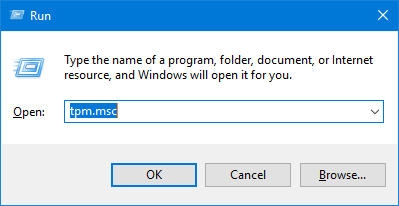
سيتيح ذلك عرض الحالة الحالية لشريحة TPM كالاتى :
الحالة الاولى ( الجهاز يدعم TPM )
ستظهر كل البيانات المتعلقه بالدعم :
مُفعَّلة Activated
ممكَّنة Enabled
اصدار ال TPM
الصوره تظهر ان TPM .. مُفعَّلة Activated .. ممكَّنة Enabled .. ورقم اصدارها 2.0
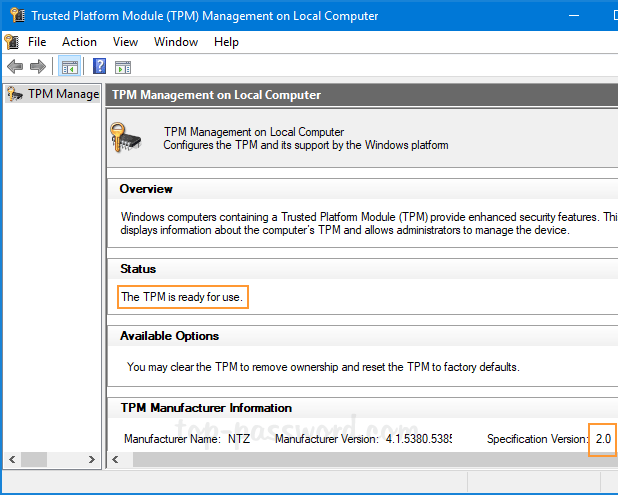
الحالة الثانيه ( الجهاز لا يدعم TPM ) .. ظاهريا !!
ستظهر رسالة "لا يمكن العثور على TPM متوافق " ( Compatible TPM cannot be found )
هذا يعني احد الاتى :
1- أن جهاز الكمبيوتر لا يحتوي على شريحه TPM اصلا
2- أو أن جهاز الكمبيوتر يحتوي على شريحه TPM
و لكن تم إيقاف تشغيلها من داخل BIOS / UEFI .. و بالتالى لن تظهر داخل الويندوز
ملحوظه :
.. في بعض أجهزة الكمبيوتر ، من الممكن تعطيل شريحة TPMمن داخل BIOS / UEFI للكمبيوتر
.. و إذا تم تعطيل شريحة TPM عند هذا المستوى ، فسيتم إلغاء تنشيطها ولن تظهر في Windows
على الرغم من أن جهاز الكمبيوتر يحتوي بالفعل على الشريحه
الصوره تظهر ان TPM غير موجود ( ظاهريا .. بداخل الويندوز )
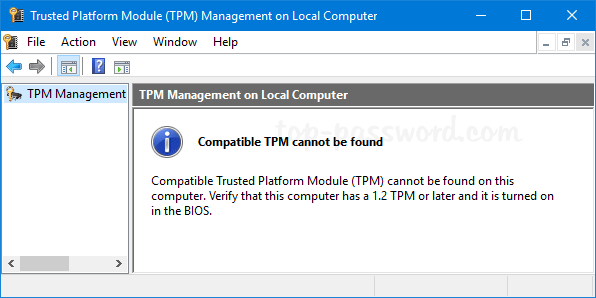
الطريقه الثانيه
استعمال مدير الأجهزة
Device Manager
1- افتح مدير الأجهزة Device Manager
2- وابحث عن سطر "أجهزة الأمن" ( Security devices )
.. اذا لم يظهر سطر "أجهزة الأمن" ( Security devices ) .. اذهب الى View
و ضع علامه صح على اظهر الاجهزه المخفيه ( Show Hidden Devices ) لاظهار سطر "أجهزة الأمن"
3- قم بتوسيع السطر بالضغط عليه .. لمعرفة ما إذا كان يحتوي على "وحدة النظام الأساسي الموثوقة"
( Trusted Platform Module TPM ) .. و رقم اصدارها
اذا ظهر ال TPM فى القائمه فالجهاز مدعوم بنفس االاصدار الذى ظهر
( ليس بالضروره ان يكون الاصدار2.0 TPM .. قد يكون الاصدار TPM 1.2 )
اذا لم يظهر ال TPM فى القائمه .. فالجهاز اما غير مدعوم .. او انه قد يكون مدعوم و لكن غير مفعل من البيوز ال UEFI / BIOS
الصوره تظهر ان TPM .. مُفعَّلة Activated .. ممكَّنة Enabled .. ورقم اصدارها 2.0
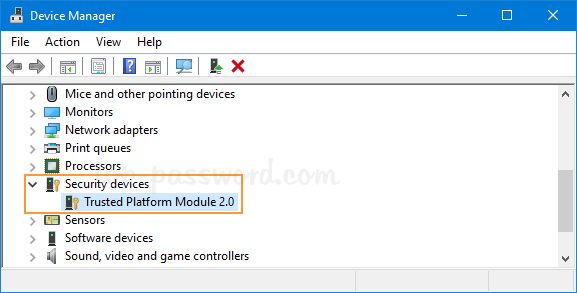
الطريقه الثالثه
استعمال موجه الأوامر كمسئول .. ( Run as Administrator )
Elevated Command Prompt
1- افتح موجه الأوامر غير المقيد كمسئول ( Run as Administrator )
2- وقم بتشغيل الأمر التالي:
كود:
wmic /namespace:\\root\cimv2\security\microsofttpm path win32_tpm get * /format:textvaluelist.xsl3- سيتيح لك ذلك عرض الحالة الحالية لشريحة TPM ( اول 3 سطور )
السطر الاول .. مُفعَّلة Activated
السطر الثانى .. ممكَّنه Enabled
السطر الثالث .. الشريحه موجوده
السطر قبل الاخير .. اصدار دعم TPM
إذا لم يكن هناك TPM مثبتًا على جهاز الكمبيوتر الخاص بك ،
فستتلقى الرسالة "لا يوجد مثيل (مثيلات) متوفر" ( No Instance(s) Available )
صوره توضح دعم TPM .. موجود .. و مفعل .. و منشط
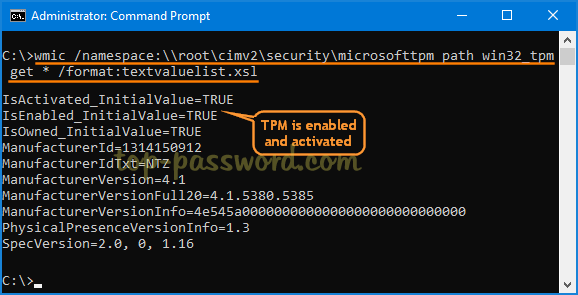
صوره توضح دعم TPM .. موجود .. و غير مفعل .. و غير منشط
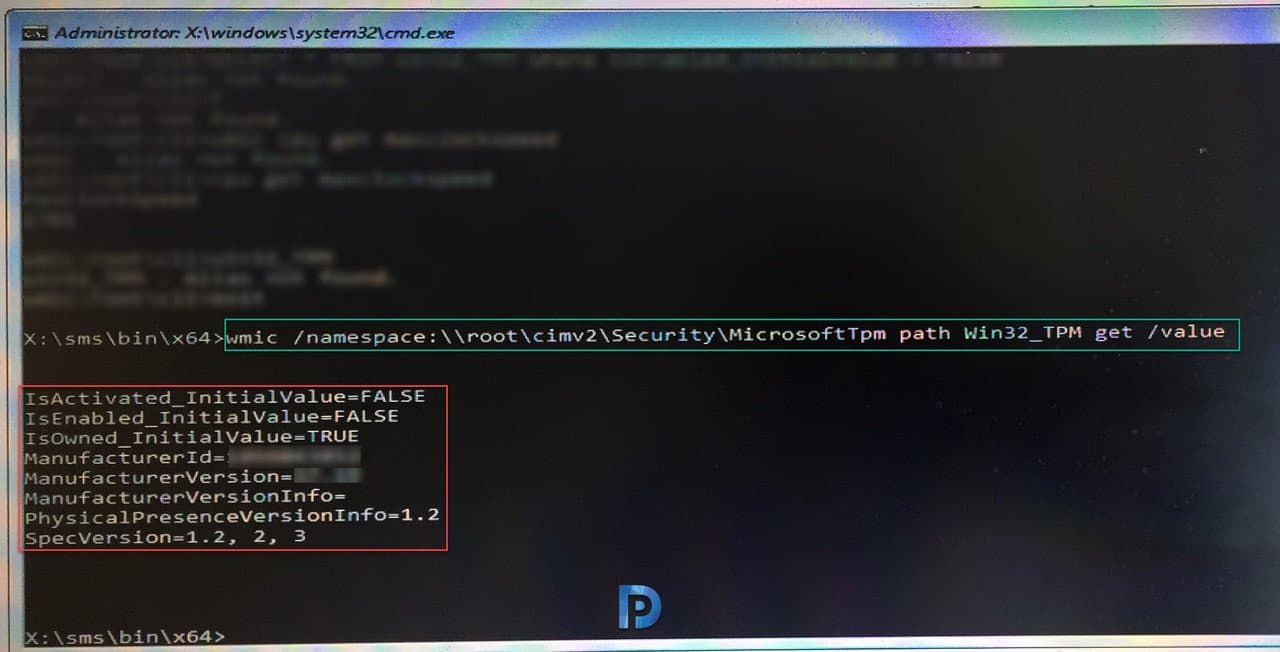
الطريقه الرابعه
تفعيل دعم TPM 2.0 داخل البيوز الحديثه UEFI
إذا لم يتم العثور على دعم ال TPM ( داخل الويندوز ) باستخدام الطرق المذكورة أعلاه ،
و ظهرت رساله "لا يمكن العثور على TPM متوافق " ( Compatible TPM cannot be found )
فمن الممكن أن يكون ال TPM معطل ( Disabled ) في داخل البيوز UEFI / BIOS..
مكان تواجد شريحه TPM 2.0
.. تتواجد الشريحه TPM 2.0 فى داخل المعالجات intel ( انتل ) فى الاجيال الحديثه ( بدأ من الجيل الثامن .. و الجيل عرضه للتغيير طبقا لميكروسوفت )
الاسم : intel Platform Trust Technology PTT >> البحث يكون عن مسمى PTT او Intel PTT داخل البيوز
.. تتواجد الشريحه TPM 2.0 فى داخل المعالجات AMD فى الاجيال الحديثه
الاسم : Firmware Trusted Platform Module fTPM >> البحث يكون عن مسمى fTPM
او AMD PSP fTPM داخل البيوز
.. تتواجد الشريحه ايضا فى بورده الكمبيوتر ( Mother Board ) فى الموديلات الحديثه
الخطوات داخل البيوز UEFI / BIOS
- أعد تشغيل الكمبيوتر ثم الدخول الى UEFI / BIOS
- قد تكون خاصيه دعم TPM مخفيه داخل البيوز .. فى هذه الحاله يلزم اظهارها اولا ثم تفعيلها بعد ذلك
- تختلف مسميات و مكان وجود دعم TPM باختلاف نوع البيوز .. لكن المفترض تواجدها تحت تبويب "الأمان" Security
انتقل إلى علامة التبويب "الأمان" ( Security tab ) .. أو علامة التبويب "خيارات متقدمة" ( Advanced tab )
1- خيارات البروسيسور ( ابحث عن الإعدادات الاتيه )
بروسيسور intel
intel Platform Trust Technology
PTT او Intel PTT
بروسيسور AMD
fTPM او AMD PSP fTPM
2- خيارات البورده يسمى ( ابحث عن الإعدادات الاتيه ) .. أو شيء من هذا القبيل
TPM Support >> "دعم TPM"
Security Chip >> "شريحة الأمان"
TPM Security >> "أمان TPM"
Trusted Computing داخل خواص البروسيسور
تفعيل الشريجه TPM 2.0 بعمل Enable
1- ينم بعمل Enable للدعم داخل البروسيسور .. سواء intel او AMD .. و هذا وحده كافى لتثبيت ويندوز 11 ( بدون الحاجه لتفعيل البورده )
2- و يمكن ان يتم ايضا بتفعيل الدعم داخل البورده
يجب ملاحظه ان دعم TPM 2.0 داخل البروسيسور .. ان الوضع القياسى فى كثير من الاحيان يكون غير مفعل Disabled .. و يلزم تفعيله يدويا
فيديو تفصيلى يوضح :
1- الطريقه الاولى لمعرفه دعم TPM
2- الطريقه الرابعه لتفعيل دعم TPM داخل البيوز UEFI / BIOS
تفعيل دعم TPM 2 من داخل البيوز الحديث ( جيجا بايت - اسوس )
الخطوات بالتفصيل .. ( اول 5 دقائق من الفيديو )
يجب عليك
تسجيل الدخول
او
تسجيل لمشاهدة الرابط المخفي
يجب عليك
تسجيل الدخول
او
تسجيل لمشاهدة الرابط المخفي
صور توضح امثله مكان تواجد دعم TPM فى انواع البيوز المختلفه
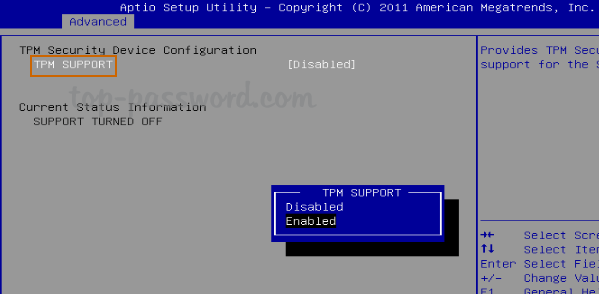
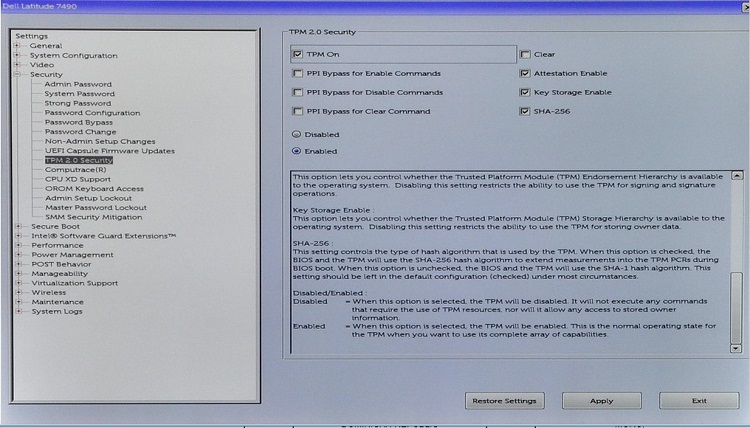
الحلول المتاحه لمن لا يتوفر فى جهازه دعم TPM 2.0
رابط
يجب عليك
تسجيل الدخول
او
تسجيل لمشاهدة الرابط المخفي
رابط
يجب عليك
تسجيل الدخول
او
تسجيل لمشاهدة الرابط المخفي
مع اطيب تحياتى لجميع اعضاء المنتدى
.

التعديل الأخير:






























